
Kandungan
Dalam artikel ini: Buka program asasBuka program khusus
Ketahui cara membuka program pada Windows dengan arahan arahan. Anda hanya boleh melancarkan program yang dipasang dalam folder yang dicipta oleh sistem operasi (seperti desktop), tetapi anda boleh menambah folder ke senarai arahan arahan untuk membukanya dengan kaedah ini.
peringkat
Kaedah 1 Buka program asas
- Buka menu permulaan

. Klik pada logo Windows kiri bahagian bawah skrin atau tekan kekunci Windows papan kekunci komputer anda.- Jika anda menggunakan Windows 8, letakkan kursor anda di bahagian atas sebelah kanan skrin dan klik pada ikon kaca pembesar dalam tetingkap conical.
-
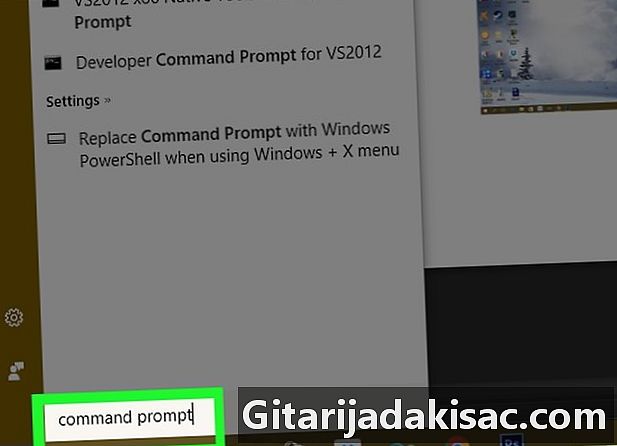
jenis arahan segera dalam permulaan. Komputer anda akan mencari program "Promosi Pesanan". -
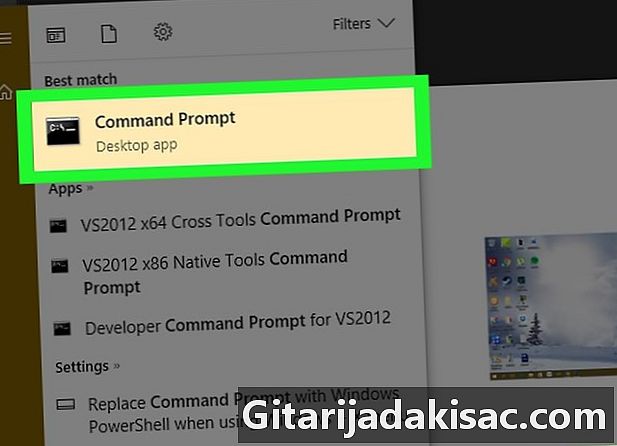
Klik Prompt Perintah
. Ini adalah kotak hitam di bahagian atas tetingkap permulaan. Permintaan arahan akan terbuka.- Sekiranya anda menggunakan komputer dengan keistimewaan terhad, anda mungkin tidak dapat membuka arahan arahan.
-

jenis permulaan dalam arahan arahan. Letakkan ruang selepas permulaan. -

Taipkan nama program dalam prompt arahan. Ini mestilah nama sistem fail dan bukan nama pintasannya (contohnya, nama sistem arahan arahan adalah cmd). Berikut adalah nama-nama program semasa.- Penjelajah fail : meneroka.
- Notepad : notepad.
- Jadual watak : charmap.
- cat : mspaint.
- Perintah arahan (tetingkap baru) : cmd.
- Windows Media Player : wmplayer.
- Pengurus tugas : taskmgr.
-

Tekan kemasukan. Apabila anda mendapat pesanan seperti itu mula program_name, tekan kekunci Enter untuk membuka program yang dipilih. Ia perlu dibuka selepas beberapa saat.- Sekiranya program yang dipilih tidak dibuka, ada peluang yang baik bahawa ia berada dalam folder yang tidak termasuk dalam jalan arahan arahan. Pergi ke langkah seterusnya untuk menyelesaikan masalah ini.
Kaedah 2 Buka program tertentu
-
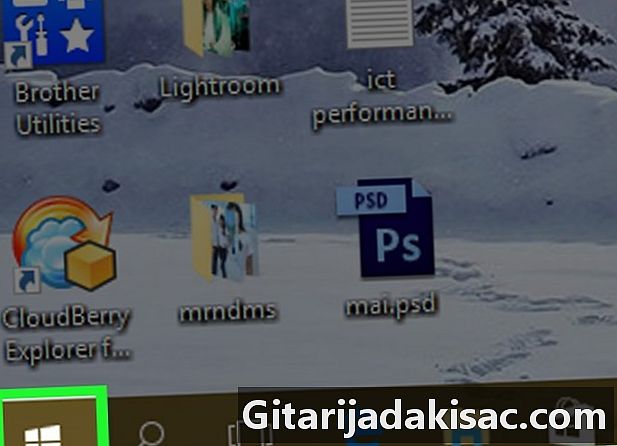
Buka menu permulaan
. Klik pada logo Windows kiri bahagian bawah skrin atau tekan kekunci Windows papan kekunci komputer anda. -
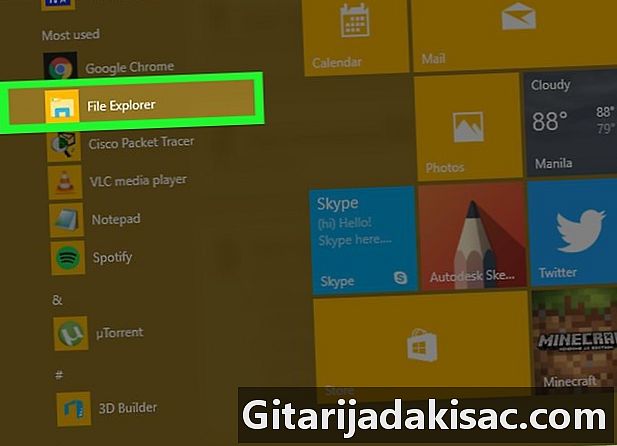
Buka fail explorer
. Klik pada ikon folder di sebelah kiri bawah tetingkap permulaan. -
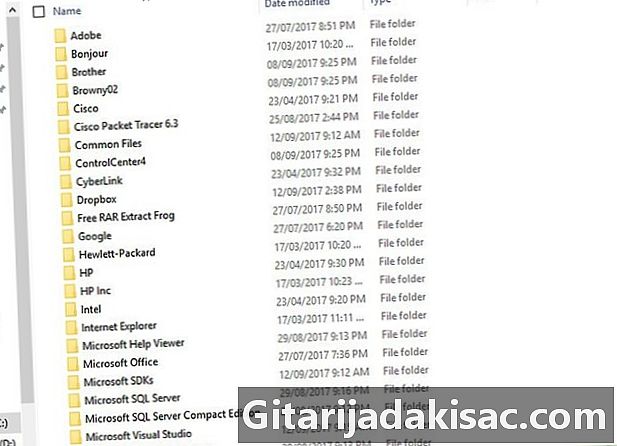
Buka folder tempat program anda berada. Navigasi ke folder yang mengandungi program yang anda ingin buka dengan mengklik pada folder yang akan membolehkan anda melakukannya.- Apabila ikon program yang anda mahu buka dalam arahan arahan akan muncul di tengah-tengah fail explorer, anda akan mengetahui bahawa anda berada dalam folder yang betul.
- Jika anda tidak tahu di mana program itu, ketahui bahawa kebanyakan berada dalam folder Fail Program cakera keras. Anda juga boleh mencari bar carian di bahagian atas.
-
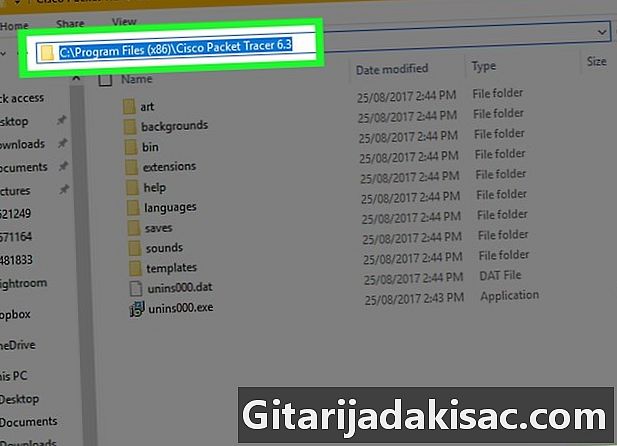
Pilih laluan folder. Klik ke kanan bar alamat di bahagian atas fail explorer. Anda perlu melihat kotak biru menyerlahkan kandungan bar alamat. -
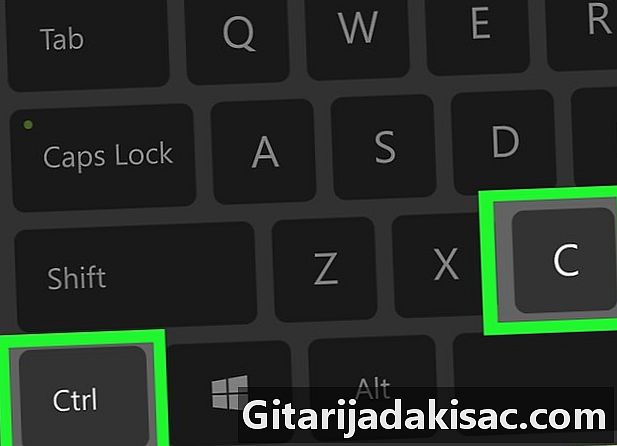
Salin laluan. Tekan pada masa yang sama Ctrl dan C. -
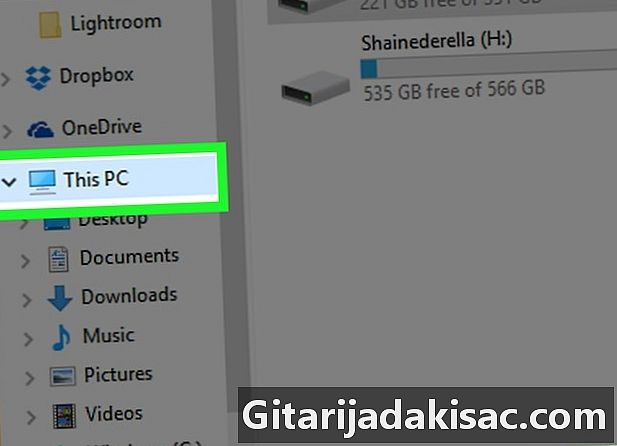
Klik pada PC ini. Folder ini di sebelah kiri fail explorer. -
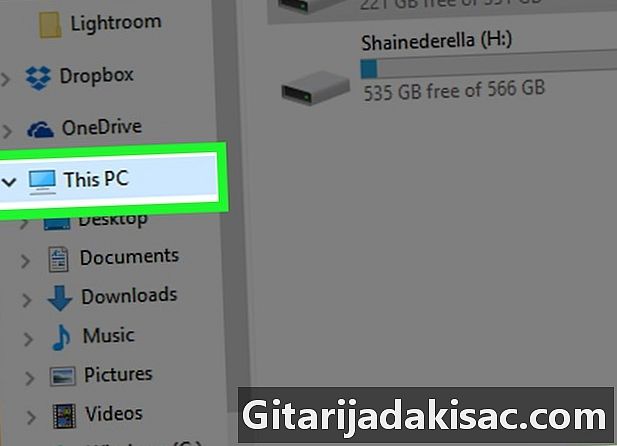
Klik semula pada PC ini. Semua folder dalam tetingkap akan dipadam dan anda akan dapat membuka sifat folder PC ini. -
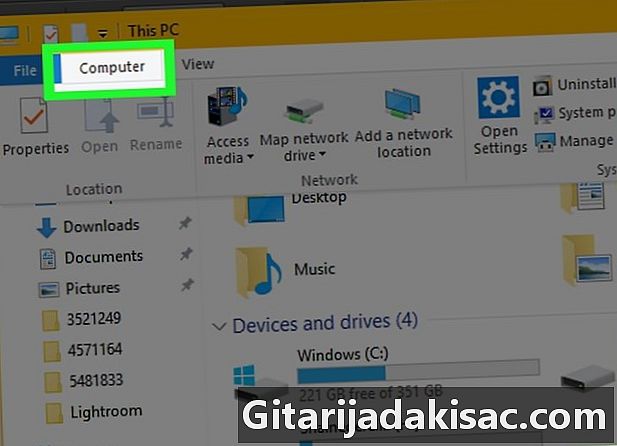
Klik pada komputer. Ini adalah tab di bahagian atas sebelah kiri halaman. Bar alat akan muncul. -
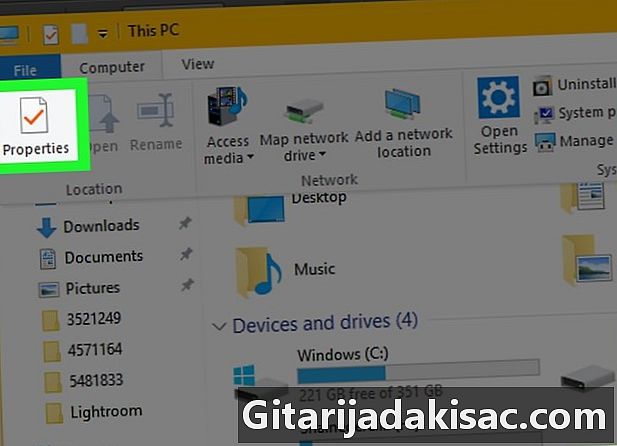
Klik pada hartanah. Ikon ini kelihatan seperti kotak putih dengan tanda semak merah di dalamnya. Klik padanya untuk memaparkan tetingkap kononnya. -
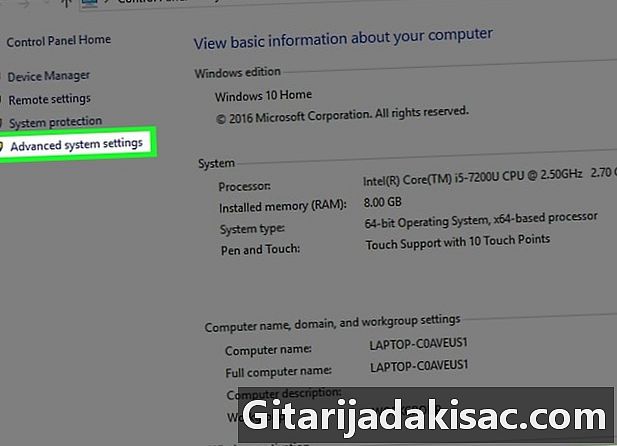
Klik pada Tetapan sistem lanjutan. Ini adalah pautan di kiri atas tetingkap. Jendela sabuk baru akan dibuka. -
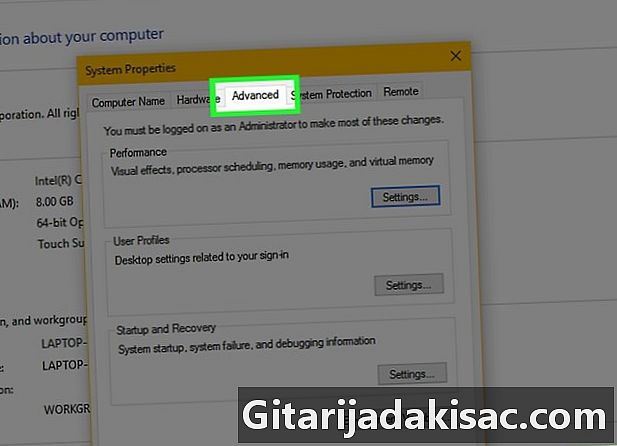
Klik pada tab maju. Ia berada di bahagian atas tetingkap. -
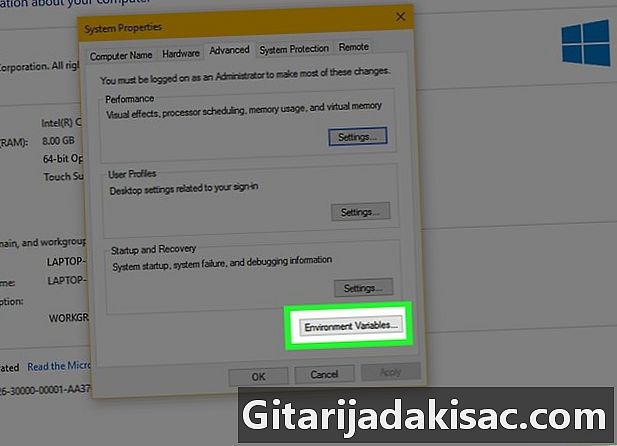
Klik pada Pembolehubah persekitaran .... Pilihan ini berada di bahagian bawah tetingkap dan memaparkan tetingkap baru. -
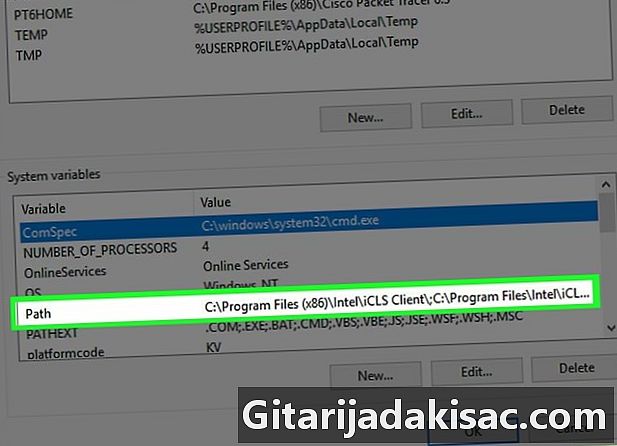
Klik pada Path. Pilihan ini berada di tetingkap Pembolehubah sistem di bahagian bawah halaman. -
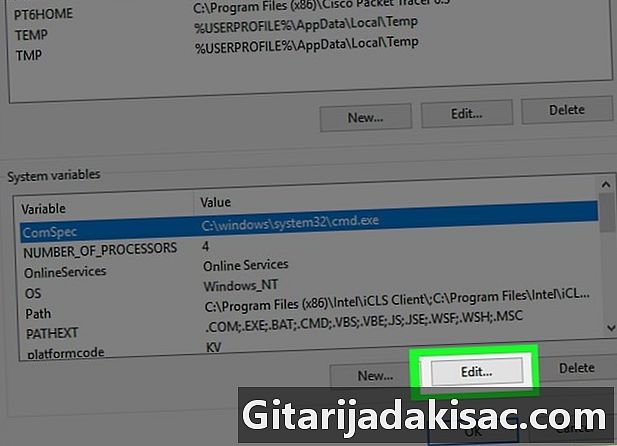
Klik pada Edit .... Pilihan ini berada di bahagian bawah halaman. -
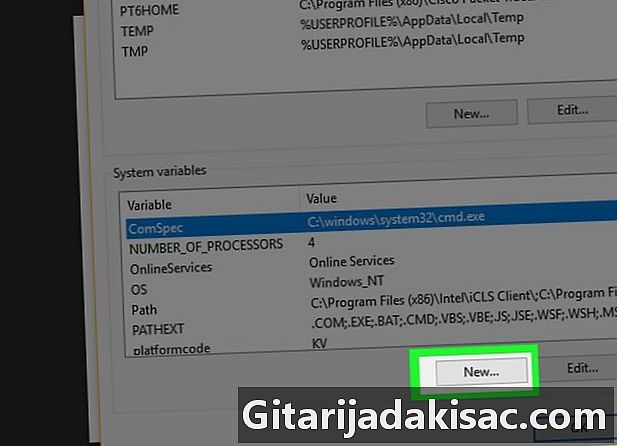
Klik pada berita. Pilihan ini terletak di bahagian atas sebelah kanan halaman perubahan. -

Tampalkan laluan ke program anda. Tekan pada masa yang sama Ctrl dan V untuk menyisipkan laluan ke dalam tetingkap. -
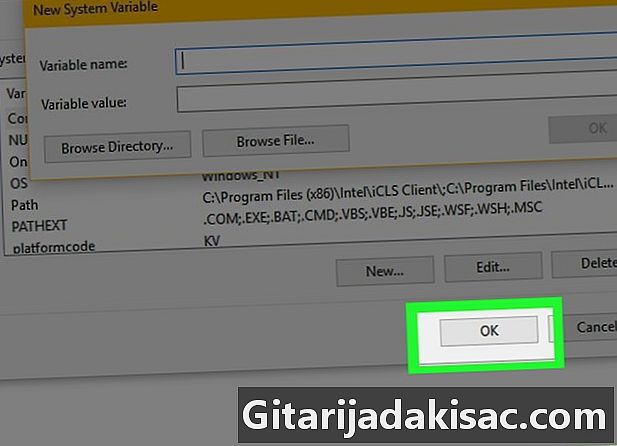
Klik pada OK. Jalan anda akan disimpan. -
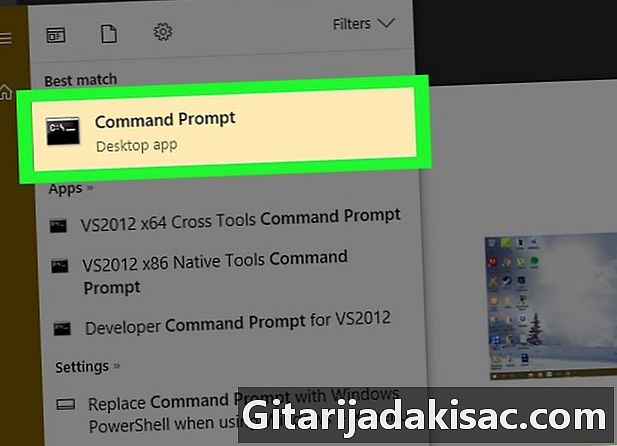
Buka arahan arahan. -
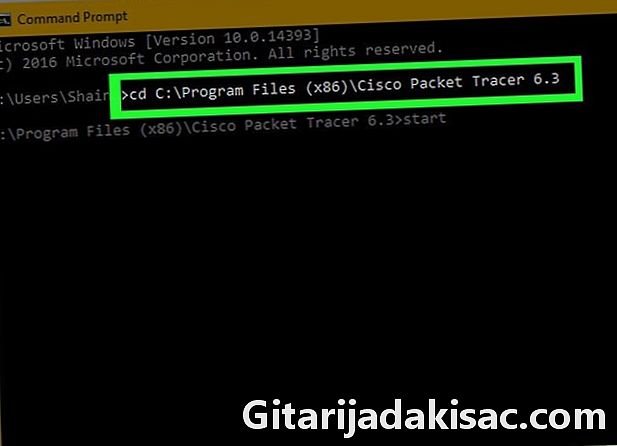
Masukkan laluan. jenis cd dalam command prompt, masukkan ruang, tekan Ctrl+V untuk memasukkan laluan ke program anda kemudian tekan kemasukan. -
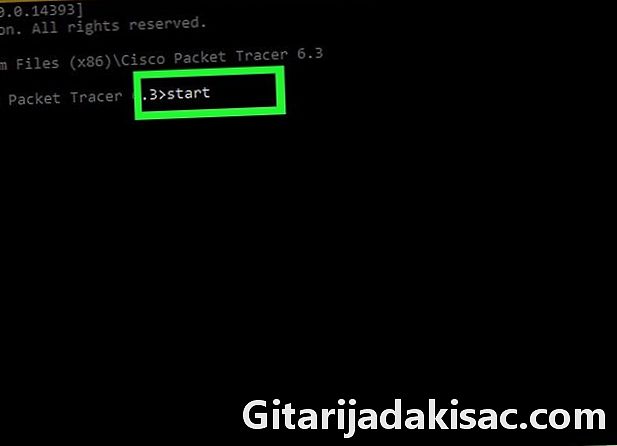
jenis permulaan dalam arahan arahan. Jangan lupa untuk meninggalkan ruang selepas itu permulaan. -
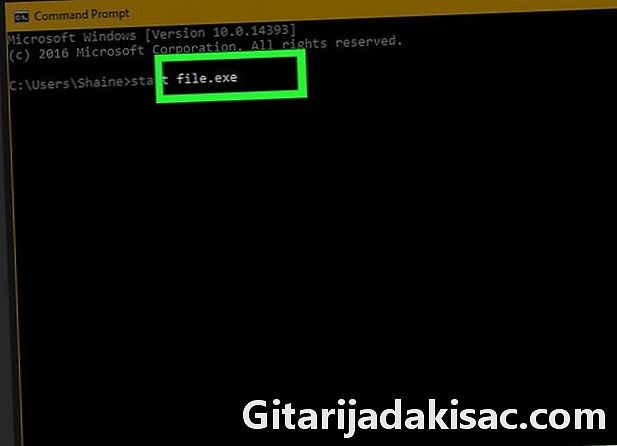
Masukkan nama program anda. Taipkan nama program dengan tepat seperti yang dipaparkan dalam folder dan tekan kemasukan. Program ini akan bermula.- Jika terdapat ruang dalam nama program, gantikannya dengan tanda hubung yang lebih rendah (contohnya system_shock bukannya kejutan sistem).
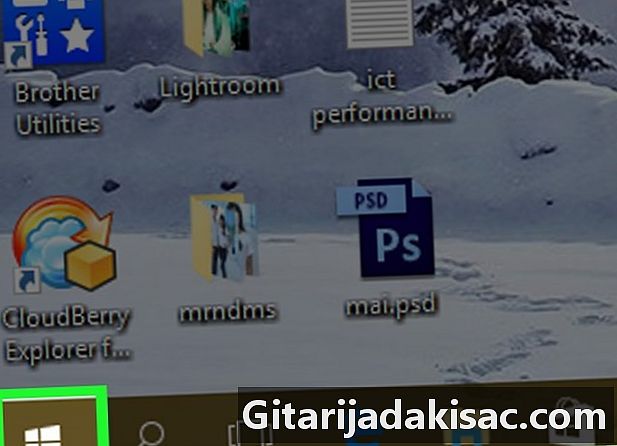
- Untuk memastikan anda boleh membuka semua program dengan arahan arahan, pasangkannya dalam folder "Dokumen".
- Jika anda tidak mempunyai akaun pentadbir pada mesin anda, anda mungkin tidak dapat membuka arahan arahan atau menukar laluan lalai.